

A continuación se explica cómo efectuar actualizaciones de seguridad manualmente, lo que es posible con los siguientes productos:
|
Familia de productos |
Versiones |
Notas |
|---|---|---|
|
Colorado 1640 Océ Colorado 1640 |
1.x.x.x |
|
|
Colorado 1650 |
2.x.x.x |
|
|
Colorado 1630 |
3.x.x.x |
El paquete de seguridad suministrado es acumulativo, lo que significa que incluye todos los parches previos.
Las actualizaciones de los sistemas operativos pueden publicarse en diversos archivos que deben instalarse. Eso constituye un paquete de actualización.
El nombre de archivo va precedido por un número que indica el orden de instalación dentro del paquete de actualización; por ejemplo, un paquete puede contener las siguientes actualizaciones:
1_ssu_....
2_lcu_...
3_dtp48_
Las actualizaciones del sistema operativo pueden descargarse en el sitio web de Canon.
Los archivos del paquete de actualización deben instalarse por orden.
Dadas las limitaciones del tamaño de disco en algunos sistemas, compruebe si un parche ya está instalado antes de cargar los archivos. Así también ahorrará tiempo en caso de que un archivo se hubiera instalado antes.
Después de instalar un archivo, debe reiniciar antes de continuar con el siguiente.
No todos los usuarios pueden instalar actualizaciones. Antes de iniciar el procedimiento, asegúrese de conocer las credenciales de administrador del sistema.
Descargue los archivos del paquete de actualización en un ordenador local.
No aplicable a Colorado:
Cerciórese de que no hay activada ninguna solución específica para el cliente.
En Settings Editor: [Soporte] > [Software] > [Soluciones específicas para el cliente] > [Solución instalada], el valor debe ser Ninguna.
Si hay configurada una solución específica, llame al servicio técnico para que instale la actualización de seguridad.
[Soporte] > [Actualizaciones de software] > [Actualizaciones del sistema operativo]
La imagen es indicativa; el formato puede variar para otros productos.
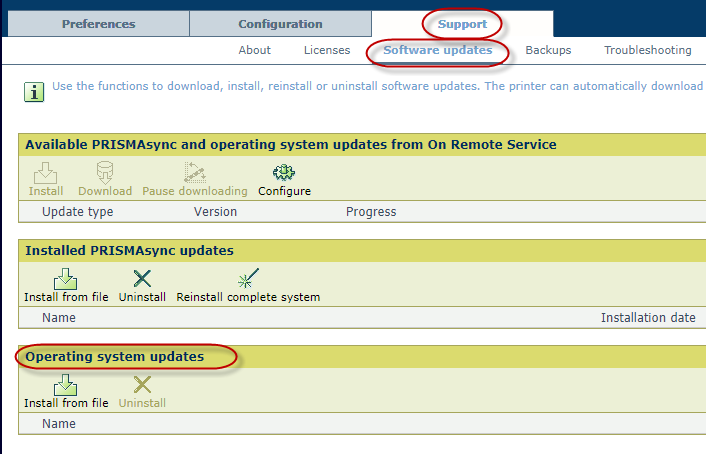
Hay actualizaciones que ya pueden estar instaladas, en cuyo caso puede omitirse su instalación. Para comprobarlo, puede cotejar el número de 'kb' de la actualización con los de las actualizaciones ya instaladas.
Pulse el botón [Seleccionar archivo] para buscar el archivo de actualización de seguridad que debe instalar.
La duración del proceso de carga y de validación depende del tamaño de la actualización. No reinicie el sistema durante este proceso.
Puede aparecer una ventana donde deba iniciar sesión como administrador del sistema para poder continuar con los privilegios necesarios.
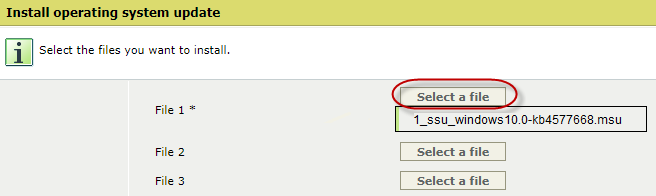
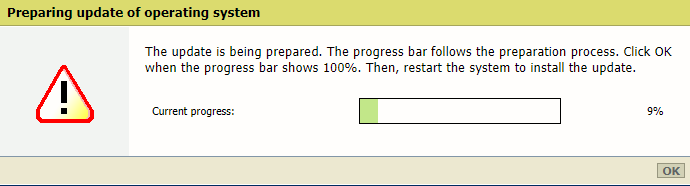
Cuando se haya validado correctamente el archivo, el sistema le pedirá que reinicie.
El proceso de validación puede alargarse mucho más si la impresora tiene disponible y activada la opción de supervisión de integridad de McAfee (protección contra cambios no autorizados del sistema).
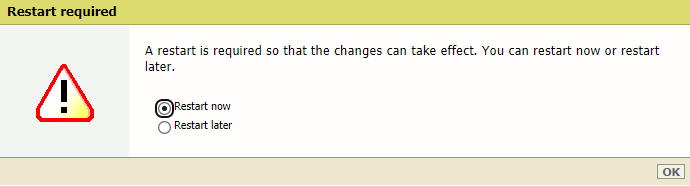
Después de reiniciar, repita los pasos de instalación con la siguiente actualización, por ejemplo, 2_lcu_<....>, hasta que se hayan instalado todas las actualizaciones indicadas.